Comment réparer la disparition du curseur de la souris dans Google Chrome
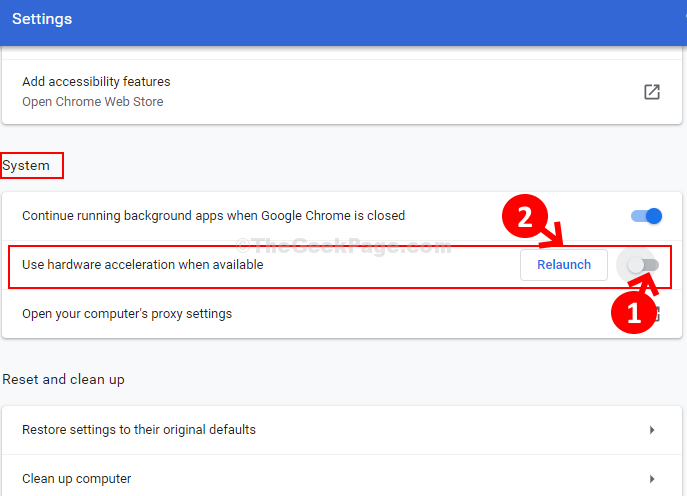
- 4321
- 810
- Maëlle Perez
Êtes-vous confronté à un problème où le curseur de votre souris disparaît chaque fois que vous essayez de parcourir le Web? Eh bien, cela peut être déroutant surtout, si le curseur fonctionne pour toutes les autres parties du système, sauf lorsque vous parcourez. Et alors vous apprenez que le problème ne se produit que lorsque vous essayez de parcourir le Web dans Google Chrome. Ceci est un problème connu avec le navigateur Google Chrome.
Cependant, il y a une solution facile pour cela dans le navigateur. Voyons comment.
Table des matières
- Solution 1: via les paramètres de Google Chrome
- Solution 2: Redémarrer Chrome
- Solution 3: Tâche finale de Chrome du gestionnaire de tâches
- Solution 4 - Désactiver le mode comprimé
- Solution 5 - Mettre à jour Google Chrome
Solution 1: via les paramètres de Google Chrome
Étape 1: Ouvrir Google Chrome et cliquez sur les trois points verticaux dans le coin supérieur droit extrême du navigateur, puis cliquez sur Paramètres Dans le menu contextuel.

Étape 2: Dans le Paramètres fenêtre, faites défiler vers le bas et agrandir Avancé option.
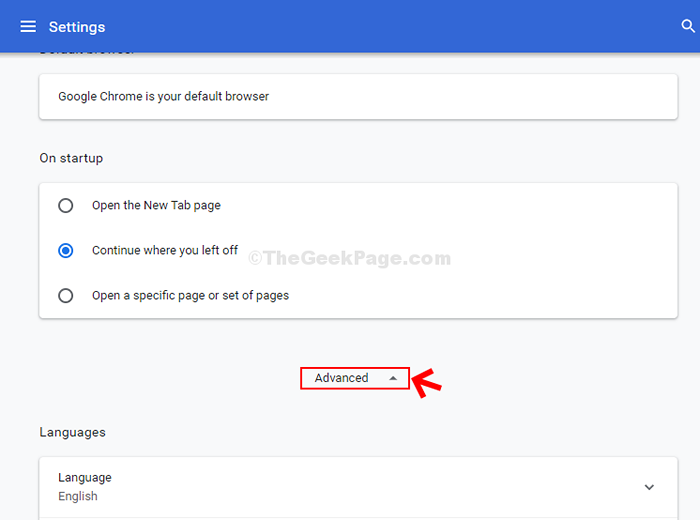
Étape 3: Maintenant, faites défiler vers le bas et sous le Système Section, éteignez le curseur à côté de Utiliser l'accélération matérielle si disponible. Clique le Relancer le bouton à côté de redémarrer votre Chrome navigateur.
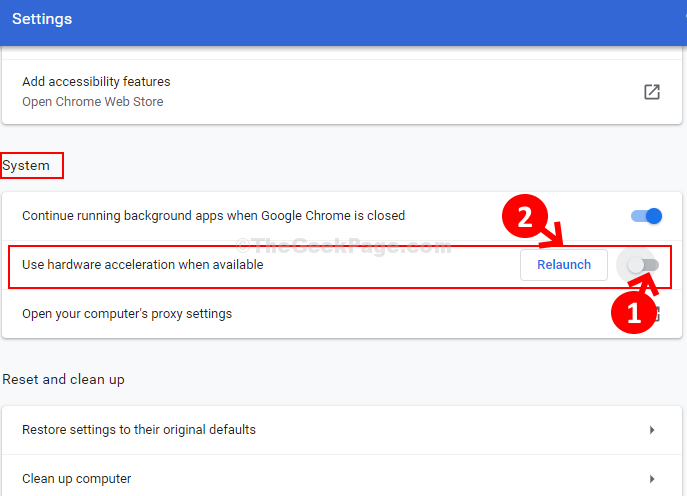
C'est ça. Maintenant, votre problème de curseur disparaissant dans Google Chrome devrait être résolu. Vous pouvez maintenant parcourir normalement.
Solution 2: Redémarrer Chrome
1 - Allez à chrome: // redémarrer de la barre d'adresse de Chrome.

2 - Il redémarrera Chrome et votre problème peut être résolu.
Solution 3: Tâche finale de Chrome du gestionnaire de tâches
1 - Appuyez sur Ctrl + Shift + ESC Clés du clavier pour ouvrir le gestionnaire de tâches.
2 - Maintenant, localisez chrome et clic droit et tâche finale.
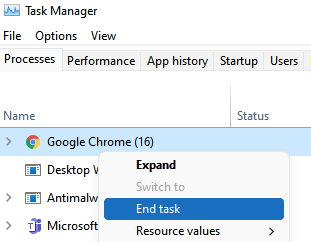
3- Maintenant, ouvrez à nouveau Chrome normalement.
Lisez également: Correction du curseur de la souris Continuez à disparaître dans le champ de texte, documents dans Windows 10/11
Solution 4 - Désactiver le mode comprimé
1 -PRESS les fenêtres clé et UN Clé ensemble pour ouvrir un centre d'action
2 - Maintenant, désactiver le mode tablette
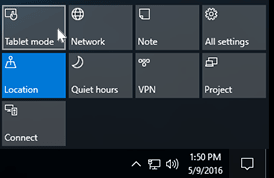
Maintenant, essayez à nouveau d'utiliser le curseur sur Chrome
Solution 5 - Mettre à jour Google Chrome
1-our Google Chrome
2-maintenant, allez à chrome: // Paramètres / aide en chrome
3-maintenant, laissez le navigateur se mettre à jour automatiquement s'il n'est pas mis à jour.
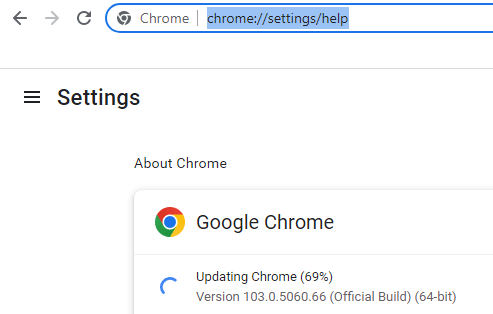
4 -UNCE La mise à jour est à 100%, cliquez sur Relatuner pour relancer le navigateur.
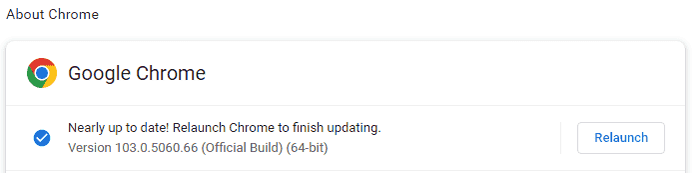
Maintenant, réessayez
- « Comment corriger OpenGL non pris en charge Erreur Windows 10/11 PC
- Correction du fichier Excel n'ouvre pas le problème dans Windows 10/11 »

